Wix Restaurants: configurare più sedi per Prenotazioni tavoli Wix
5 min
In questo articolo:
- Passaggio 1 | Aggiungi una nuova sede per il ristorante
- Passaggio 2 | Configura Prenotazioni tavoli Wix nella tua nuova sede
- Passaggio 3 | Abilita la tua sede per accettare le prenotazioni
- FAQ
Con Prenotazioni tavoli Wix, puoi gestire le prenotazioni online per più sedi, ognuna con le sue impostazioni, come orari, tavoli, regole online e moduli. Sul tuo sito live, gli ospiti possono scegliere la sede per cui vogliono prenotare un tavolo.
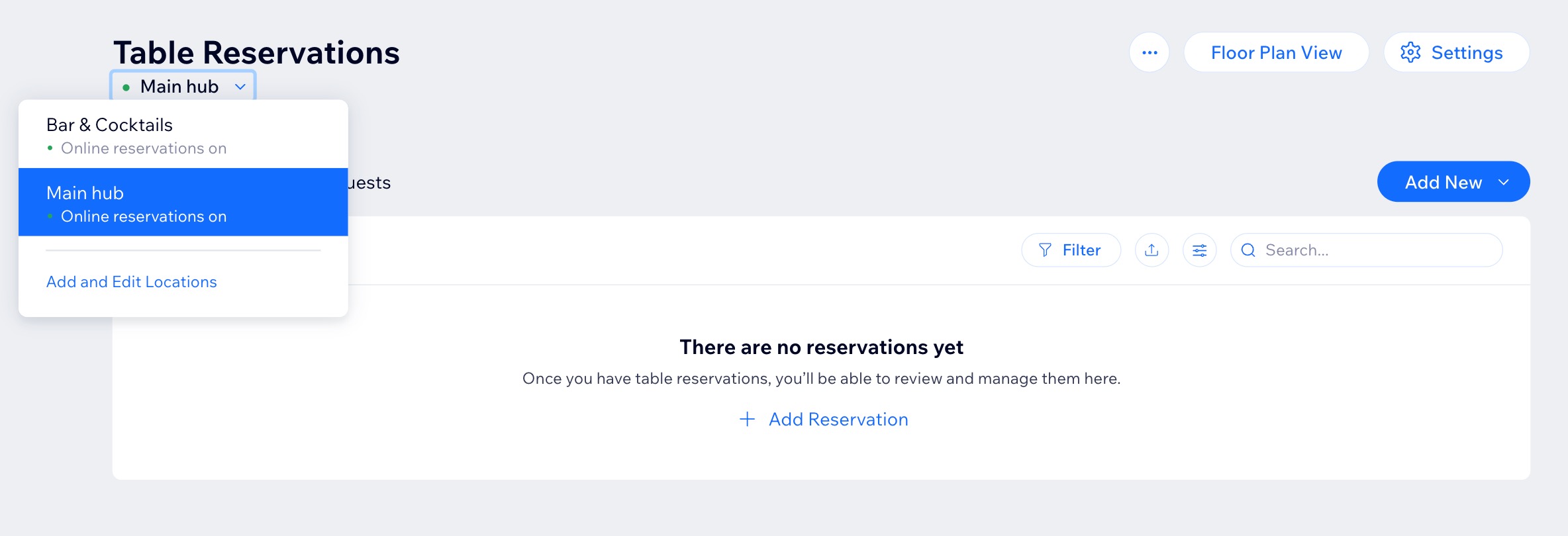
Passaggio 1 | Aggiungi una nuova sede per il ristorante
Inizia configurando le sedi del ristorante. Fai sapere ai clienti dove trovare le tue sedi e permetti loro di contattarti facilmente aggiungendo le tue informazioni di contatto.
Per aggiungere la sede di un ristorante:
- Vai a Informazioni sull'attività nel Pannello di controllo del tuo sito
- Clicca su + Aggiungi un'altra sede accanto a Indirizzo e recapiti
Suggerimento: se hai già aggiunto una seconda sede, clicca su + Aggiungi nuova sede - Inserisci i dettagli della sede:
- Indirizzo: inizia a digitare l'indirizzo del tuo ristorante e selezionalo dall'elenco a tendina
- Nome luogo: inserisci un nome per la sede di questo ristorante
- Descrizione dell'indirizzo (facoltativo): inserisci una descrizione dell'indirizzo per aiutare i clienti a trovarti (es. Ingresso sul retro)
- Inserisci i dettagli di contatto della tua nuova sede (email, telefono o fax)
- (Facoltativo) Modifica gli orari di apertura o il fuso orario
- Clicca su Salva
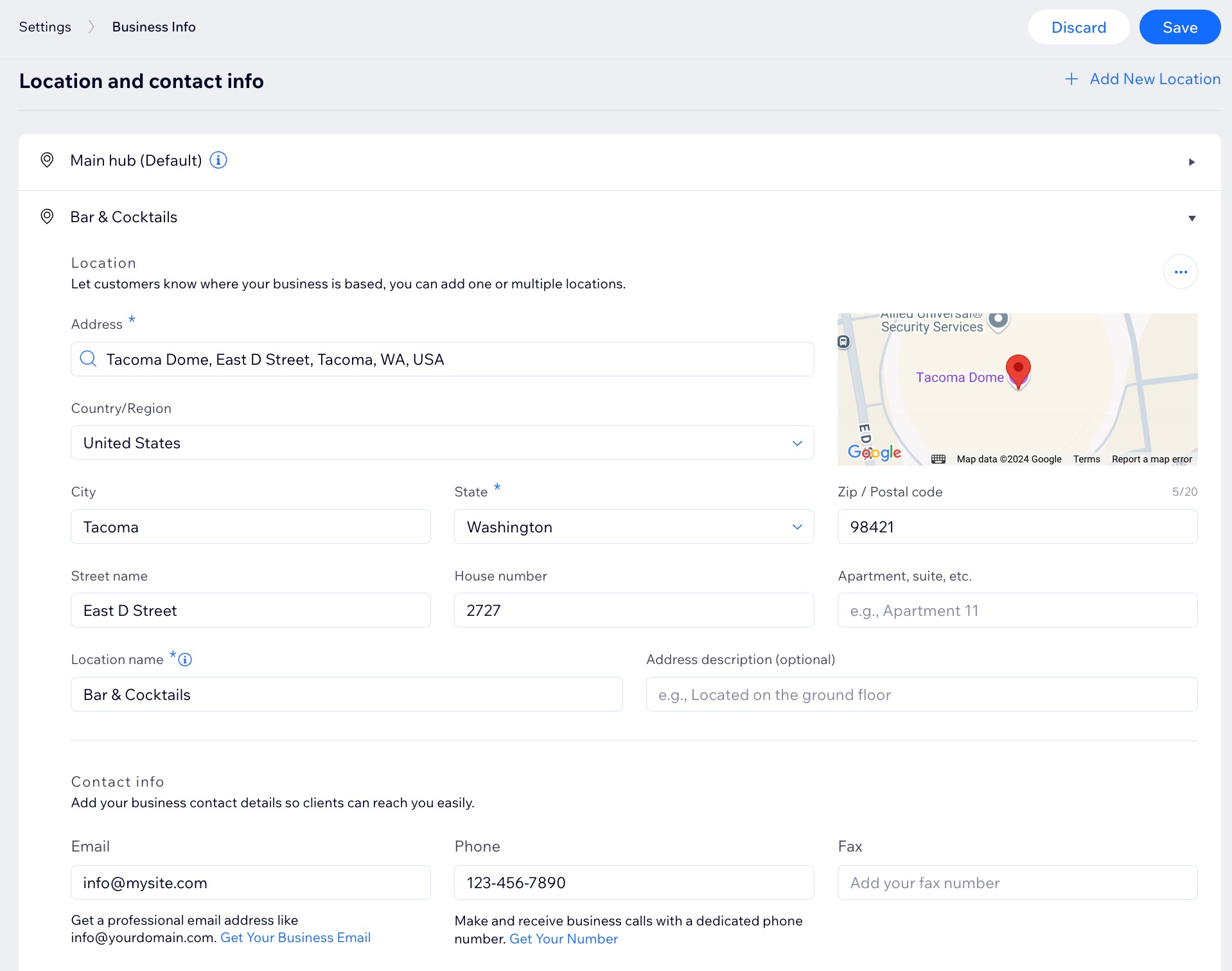
Passaggio 2 | Configura Prenotazioni tavoli Wix nella tua nuova sede
Configura il sistema di prenotazione della tua sede definendo il programma, la capienza dei tavoli e le regole di prenotazione online. Personalizza il modulo di prenotazione con le tue politiche e i tuoi messaggi, e riduci le cancellazioni impostando il pagamento anticipato.
Per configurare le prenotazioni per una sede:
- Vai a Prenotazioni tavoli nel Pannello di controllo del tuo sito
- Seleziona la sede pertinente dal menu a tendina sotto Prenotazioni tavoli in alto a sinistra
- Clicca su Impostazioni in alto a destra
- Imposta i seguenti dettagli:
Programma delle prenotazioni
Gestione dei tavoli
Prenotazioni online
Modulo di prenotazione
Pagamento anticipato
Notifiche
Suggerimento:
L'app Prenotazioni tavoli Wix offre una gamma di notifiche automatiche per tenere informati i tuoi clienti sulle loro prenotazioni, incluse conferme, aggiornamenti, promemoria e cancellazioni. Puoi personalizzare le notifiche via email per rispecchiare lo stile del tuo ristorante.
Passaggio 3 | Abilita la tua sede per accettare le prenotazioni
Una volta che tutto è pronto, abilita la tua sede per accettare prenotazioni e consentire ai clienti di iniziare a prenotare direttamente sul tuo sito live.
Per abilitare le prenotazioni:
- Vai a Prenotazioni tavoli nel Pannello di controllo del tuo sito
- Seleziona la sede pertinente dal menu a tendina sotto Prenotazioni tavoli in alto a sinistra
- Clicca su Impostazioni in alto a destra
- Clicca sull'interruttore Le prenotazioni online sono attive per abilitare o disabilitare le prenotazioni online per questa sede:
- Le prenotazioni online sono attive: i clienti possono prenotare un tavolo sul tuo sito
- Le prenotazioni online sono disattive: l'app per le prenotazioni viene visualizzata sul tuo sito ma i clienti non potranno prenotare un tavolo
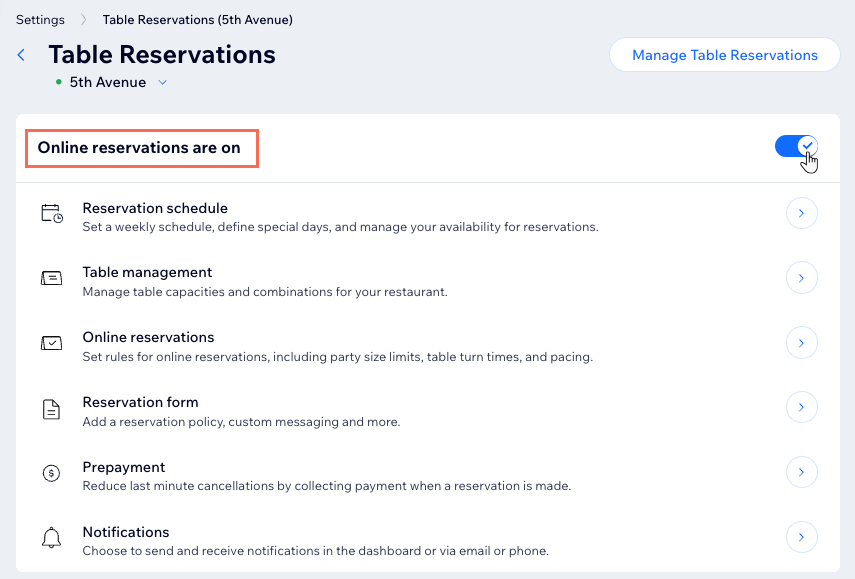
Qual è il prossimo passo?
Invita le persone a gestire il tuo ristorante e assegnale a sedi specifiche.
FAQ
Clicca su una delle seguenti domande per scoprire di più su come configurare più sedi di un ristorante per le prenotazioni dei tavoli.
Cosa succede se elimino una sede dal mio Pannello di controllo?
Posso ripristinare una sede eliminata in modo che appaia di nuovo sul mio sito live?
Le prenotazioni esistenti verranno eliminate se elimino una sede?
Posso impostare le notifiche separatamente per ogni sede?





